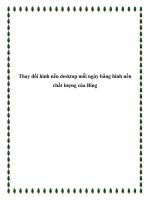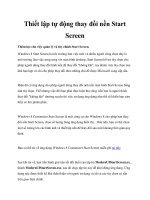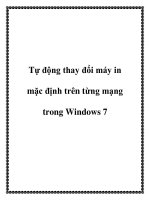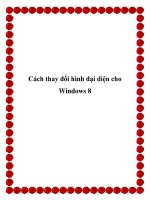Tự động thay đổi hình nền Desktop trong Windows 7 docx
Bạn đang xem bản rút gọn của tài liệu. Xem và tải ngay bản đầy đủ của tài liệu tại đây (4.97 MB, 7 trang )
Tự động thay đổi hình nền
Desktop trong Windows 7
Trước đây, đối với các phiên bản Windows khác, bạn phải dùng một chương
trình của hãng khác để thay đổi hình nền cho Desktop. Với Windows 7, bạn có
thể dùng ngay chức năng đổi hình nền tự động với hiệu ứng chuyển ảnh rất
đẹp.
Đầu tiên, bạn nhấp chuột phải lên trên desktop, chọn Personalize.
Chọn Personalize từ menu chuột phải
Trong cửa sổ Personalize hiện ra, bạn click chọn vào mục Desktop Background
nằm ở phía góc dưới bên trái của cửa sổ.
Sau đó, trong cửa sổ Desktop Background, bạn rê chuột lên trên các bức ảnh cần
đưa làm ảnh nền, click chọn vào dấu tick ở góc trên bên trái mỗi bức ảnh.
Bạn cũng có thể bấm vào nút Select All để chọn tất cả các ảnh. Khi bạn chọn trên 2
bức ảnh, chế độ Slide Show sẽ tự động bật và mục Change picture every cũng
được hiển thị. Bạn bấm vào danh sách bên dưới dòng chữ Change picture every và
chọn một khoảng thời gian hiển thị giữa 2 ảnh (ở đây tôi chọn 15 phút để hiển thị
một ảnh). Bạn có thể click chọn vào ô Shuffle để ảnh được tự tráo ngẫu nhiên. Sau
khi chọn xong, bạn bấm Apply changes để hoàn tất.
Nếu Windows 7 không chuyển ảnh theo hiệu ứng mờ dần thì bạn phải nhấp phải
lên biểu tượng Computer trên Desktop, chọn Properties. Click vào dòng Advanced
Systems Settings. Trong cửa sổ System Properties hiện ra, bạn chuyển qua tab
Advanced và bấm vào nút Settings trong khung Perfomance. Cửa sổ Performance
hiện ra, bạn hãy chọn mục Animate controls and elements inside windows. Nhấn
OK hai lần để xác nhận.
Bây giờ desktop của tôi sẽ tự động chuyển ảnh nền sau 15 phút, hiệu ứng chuyển
ảnh rất đẹp và khá mượt mà.
Ảnh nền được chuyển tự động có hiệu ứng mờ dần sau thời gian định sẵn